Videota editoitaessa on tilanteita, joissa video on siirrettävä käänteiseen tilaan. Sillä on oltava enemmän vaikutusta katsojiin, varsinkin kun he haluavat saada viihdettä. Joten kun käännät videota, tarvitset sovelluksen, joka voi auttaa sinua saavuttamaan tavoitteesi. Onneksi tässä oppaassa on se, mitä tarvitaan näkemäsi opettamiseen. Tarjoamme useita sovelluksia, joita saatat tarvita videon kääntämiseen, mukaan lukien yksinkertainen tapa seurata. Tämän jälkeen esittelemme myös erilaisia mediasoittimia, joilla voit toistaa videosi käänteisesti. Siksi haluaisimme sinun lukevan huolellisesti ja oppivan kaiken kuinka kääntää video Androidissa.
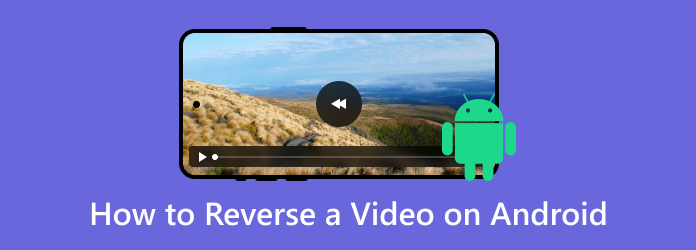
- Osa 1. Voinko kääntää videon Androidissa ilman sovellusta
- Osa 2. Kuinka kääntää video Androidissa
- Osa 3. Yksinkertainen tapa toistaa video käänteisesti Androidilla
- Osa 4. Kuinka kääntää Android-video tietokoneella
- Osa 5. Usein kysyttyä videon kääntämisestä Androidissa
Osa 1. Voinko kääntää videon Androidissa ilman sovellusta
Valitettavasti ei. Jos haluat laittaa videosi käänteiseen tilaan, tarvitset erinomaisen videonmuokkausohjelmiston. Kuten me kaikki tiedämme, Android-laitteet eivät pysty tarjoamaan valmiiksi rakennettua sovellusta videon kääntämiseksi. Siksi paras tapa on ladata sovellus saavuttaaksesi tavoitteesi. Joten jos haluat oppia lisää parhaasta käytettävästä muokkausohjelmistosta, katso kaikki tiedot alla. Opit myös yksinkertaisen tavan kääntää videosi toisinpäin.
Osa 2. Kuinka kääntää video Androidissa
Tämä osio opettaa sinulle, kuinka voit kääntää videon Androidissa. Mutta sitä ennen esittelemme sinulle erilaisia tehokkaita työkaluja videon kääntämiseen taulukon avulla. Suosittelemme, että luet kaikki taulukon tiedot, jotta saat paremman käsityksen Androidin parhaasta käänteisvideosovelluksesta.
| Sovellukset | Ydinominaisuus | Käyttöliittymä | Nopea video-käänteinen prosessi | Sovelluksen sisäinen osto | Google Play -luokitus |
| Reverse Movie FX | Käänteinen video | Yksinkertainen | 4.4 | ||
| InShot | Käänteinen video Rajaa Trimmata Jakaa | Hämmentävä | Valinnainen | 4.6 | |
| Vid.Hauskaa | Käänteinen video Lisää suodatin Kierrä videota Lisää tausta | Yksinkertainen | Valinnainen | 2.8 | |
| VivaVideo | Käänteinen video Lisää suodatin ja tehoste Lisää teksti | Yksinkertainen | Valinnainen | 4.5 | |
| Video Show | Käänteinen video Lisää vesileima Rajaa Trimmata | Hämmentävä | Valinnainen | 4.0 |
Jos haluat oppia kääntämään videon Androidissa, seuraa alla olevia ohjeita Reverse Movie FX -sovelluksella.
Vaihe 1. Siirry Google Play Kauppaan ja lataa Reverse Movie FX -sovellus. Käynnistä sitten sovellus aloittaaksesi menettelyn.
Vaihe 2. Kun olet avannut sovelluksen, napsauta Käynnistä. Sen jälkeen sovellus antaa sinun valita Galleria-sovelluksesta videon, jonka haluat peruuttaa. Voit myös tallentaa videon, jos haluat.
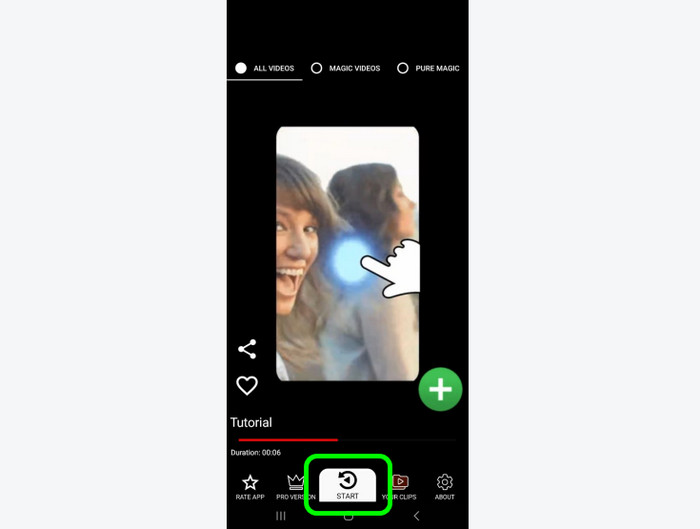
Vaihe 3. Kun olet lisännyt videon, voit valita sen osan videosta, jonka haluat peruuttaa. Voit valita kehyksen alusta loppuun haluamallasi tavalla. Napsauta sitten Käynnistä aloittaaksesi videon käänteisen prosessin.
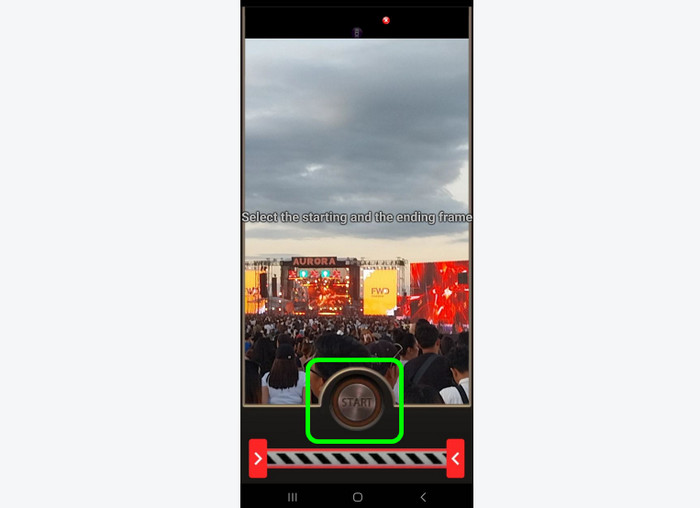
Vaihe 4. Viimeinen prosessi on napsauttaa nuolipainiketta sovelluksessa. Muutaman sekunnin kuluttua videosi voi jo olla käänteinen.
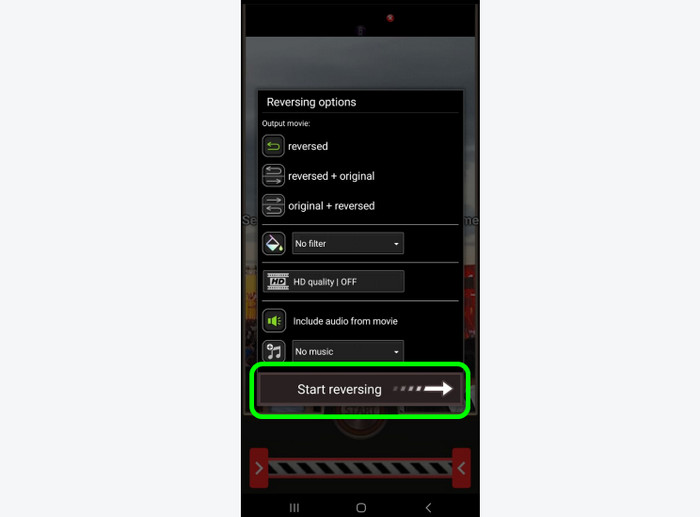
Osa 3. Yksinkertainen tapa toistaa video käänteisesti Androidilla
Kun olet oppinut parhaan tavan kääntää video taaksepäin Android-käänteisvideosovelluksella, saatat miettiä, mitä sovellusta käyttää videon toistamiseen. Jos näin on, tämä osio on sinua varten. Ensin esittelemme erilaisia sovelluksia, joiden avulla voit toistaa videon käänteisesti. Sen jälkeen tarjoamme myös yksinkertaisen opetusohjelman videon toistamiseen tietyllä sovelluksella. Joten katso kaikki tiedot alla, sillä annamme kaikki tarvitsemasi tiedot.
| Sovellus | Ominaisuus | Käyttöliittymä | Tuettu laatu | Tuettu muoto | Vapaa |
| VLC | Videotoisto Editoi videota | Yksinkertainen | 720p 1080p 4K | MP4 MKV AVI FLV | |
| MXPlayer | Videotoisto | Yksinkertainen | MP4 3GP AVI MKV | Ilmaisella versiolla | |
| Plex Media Player | Suoratoistovideo | Hämmentävä | MOV AVI MP4 MKV DivX | Ilmaisella versiolla | |
| MPV | Videotoisto Videon editoiminen | Hämmentävä | 1080p 4K 8K | MP4 AVI MKV MTS MOV | Ilmaisella versiolla |
| KMPlayer | Videotoisto | Yksinkertainen | 1080p 4K 8K | MP4 AVI FLV MOV MKV | Ilmaisella versiolla |
Tässä osassa aiomme käyttää VLC-sovellusta, joka on yksi suosituimmista Android-mediasoittimista. Tämän avulla haluaisimme sinun näkevän alla olevan yksinkertaisen menetelmän, jotta tiedät, miten se tehdään toista käänteinen video tehokkaasti.
Vaihe 1. Lataa ja asenna VLC-sovellus avaamalla Google Play Kauppa. Aloita sen käynnistäminen prosessin jälkeen.
Vaihe 2. Kun avaat VLC-sovelluksen, voit havaita, että sovellus lataa kaikki mediatiedostot mobiililaitteestasi. Navigoi käänteisessä videossa ja avaa se napauttamalla sitä.
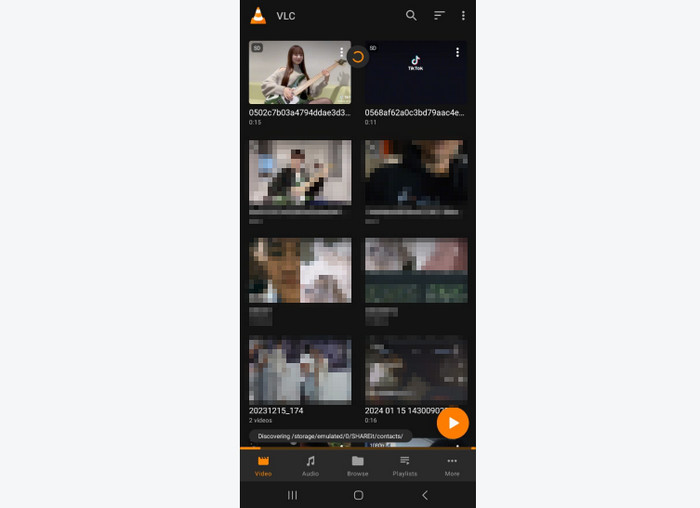
Vaihe 3. Kun olet valmis, voit jo nauttia videon katselusta. Voit myös käyttää erilaisia toistosäätimiä, kuten toisto, tauko, eteenpäin, taaksepäin, kiertäminen ja paljon muuta.
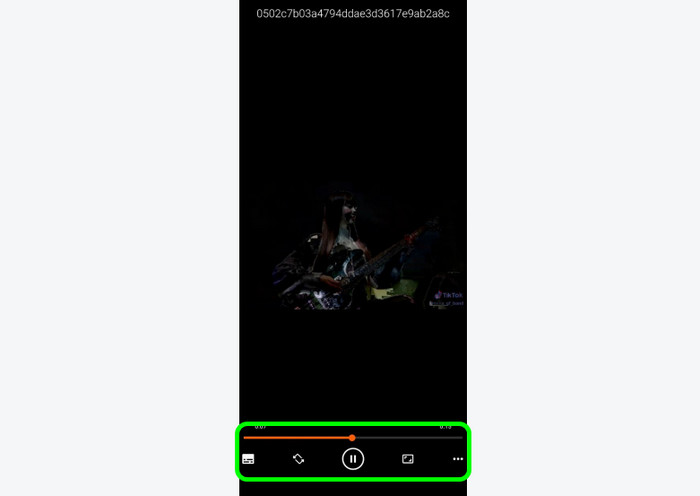
Osa 4. Kuinka kääntää Android-video tietokoneella
Jos haluat kääntää Android-videon tietokoneella, käytä Video Converter Ultimate. Tämän offline-ohjelman avulla ei ole epäilystäkään siitä, että voit kääntää videon helposti. Ohjelmiston käynnistämisen jälkeen näet sen yksinkertaisen käyttöliittymän, jossa on useita hyödyllisiä toimintoja, joita voit käyttää videoiden muokkaamiseen. Pidämme tässä ohjelmassa siitä, että voit valita, minkä osan videosta haluat kääntää. Lisäksi video-käänteinen menettely on yksinkertainen, jossa jopa aloittelija voi saavuttaa erinomaisen tuloksen prosessin jälkeen. Siksi videon kääntämisen suhteen voimme päätellä, että Video Converter Ultimate on yksi käytettävistä ohjelmista. Todistaaksemme sen tehokkuuden sisällytimme yksinkertaisen prosessin, jonka voit noudattaa alla kääntääksesi videon.
Vaihe 1. Napsauta alla olevia Ilmainen lataus -painikkeita saadaksesi Video Converter Ultimate -sovelluksen.
Ilmainen lataus
Windowsille
Suojattu lataus
Ilmainen lataus
macOS:lle
Suojattu lataus
Vaihe 2. Valitse yläliittymästä Toolbox-osio. Valitse sitten Video Reverser -ominaisuus.

Vaihe 3. Kun toinen käyttöliittymä tulee näkyviin, napsauta Plus lisätäksesi videon, jonka haluat kääntää.
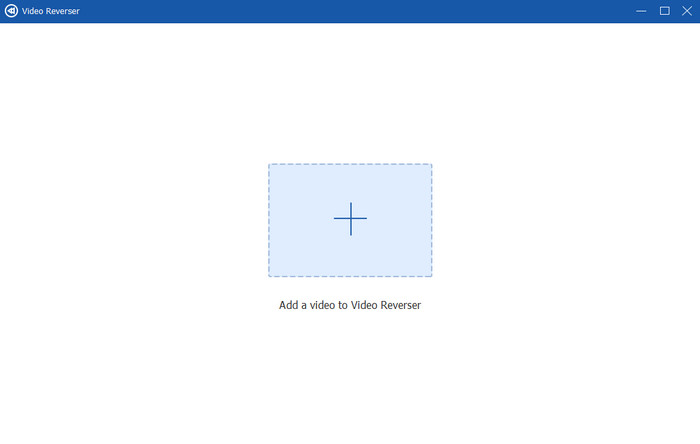
Vaihe 4. Tässä osassa voit jo aloittaa kääntää videon taaksepäin. Voit myös käyttää alla olevaa säädettävää liukusäädintä kääntääksesi osan videosta taaksepäin. Kun olet valmis, paina Vie saadaksesi lopputuloksen.
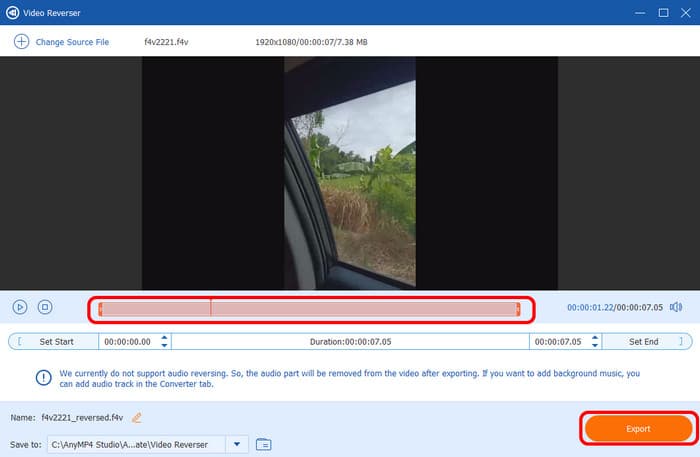
Osa 5. Usein kysytyt kysymykset videon kääntämisestä Androidissa
-
Onko käänteinen videosovellus ilmainen?
No, se riippuu käyttämästäsi sovelluksesta. Joidenkin sovellusten avulla voit kääntää videon ilmaiseksi. Jotkut sovellukset vaativat tilaussopimuksen. Jos haluat kääntää videon ilmaiseksi, voit käyttää Reverse Movie FX -toimintoa. Voit myös käyttää Video Converter Ultimatea, jos haluat kääntää videon tietokoneen avulla.
-
Mitä käänteinen video tarkoittaa?
Se on prosessi, jossa videota toistetaan taaksepäin tai taaksepäin. On useita syitä, miksi sinun on käännettävä video. Se voi olla tietyn kohtauksen korostamiseen tai viihteeseen.
-
Kuinka kääntää video Androidissa ilman sovellusta?
Valitettavasti ei. Sinulla on oltava videonmuokkausohjelmisto, jotta voit kääntää videon Androidissa. Jos haluat tietää, mitä sovellusta haluat käyttää, voit kokeilla VLC:tä, InShotia, VivaVideoa, Reverse Movie FX:ää ja muita.
Käärimistä
Oppia kuinka kääntää video Androidissa, voit seurata annettuja menetelmiä tästä viestistä. Saat myös käsityksen videon toistamisesta taaksepäin Androidilla. Lisäksi, jos haluat peruuttaa videon tietokoneellasi, käytä Video Converter Ultimate -ohjelmaa. Sen Video Reverse -ominaisuuden avulla voit kääntää videon helposti ja tehokkaasti.
Lisää Blu-ray Masterilta
- Kuinka kääntää video iPhonessa häviöttömästi [ratkaistu]
- 8 parasta videon kääntäjää kaikille alustoille ja laitteille
- Kuinka kääntää video Instagramissa: Helppoja ja tehokkaita tapoja
- Kuinka kääntää video Snapchatin avulla [yksityiskohtaiset vaiheet]
- 3 parasta tapaa kääntää video verkossa täydellä vaiheella
- Kuinka kääntää video TikTokille Ultimate-oppaiden avulla

